文章詳情頁
Win10顯卡驅動更新的方法
瀏覽:81日期:2022-10-24 16:50:33
每一個Windows系統都給我們帶來不一樣的體驗,從WinXP系統到Win10系統都是不一樣的體驗。最近,有用戶升級到Win10系統后,顯卡驅動還是之前版本的驅動,想更新顯卡驅動,但不知道怎么更新?那Win10顯卡驅動如何更新呢?現在小編就和大家說一下Win10顯卡驅動更新的方法。
步驟如下:
一、使用系統自帶的方式更新驅動
1、我的電腦右鍵如圖所示進入設備管理器。

2、進入設備管理器中看到黃色的感嘆號,說明驅動沒有安裝或者安裝的不正確。

3、點擊更新驅動程序軟件即可自動安裝驅動(在聯網的環境下)。
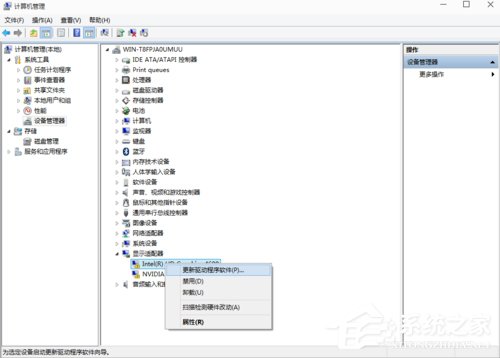
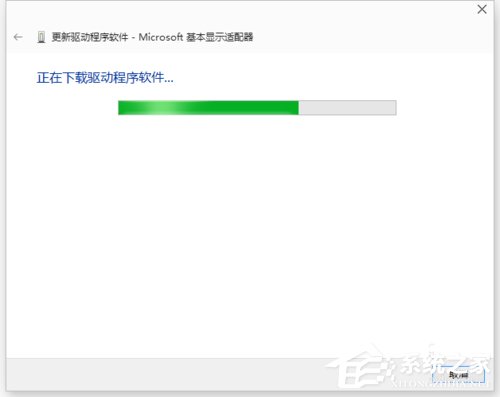
4、注意如果你的驅動安裝過了但顯示的是黃色感嘆號說明你的驅動安裝的有問題,需要刪除驅動重新安裝。然后進行步驟3重新安裝驅動。
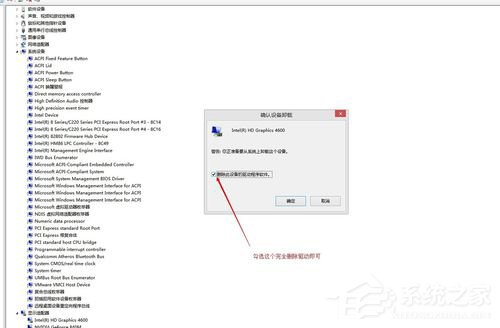
二、使用《360驅動大師》安裝驅動
安裝《360驅動大師》后直接更新驅動即可。要使用最新的驅動大師保證軟件最佳的兼容性。
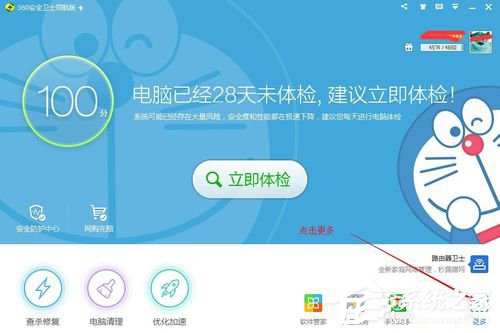
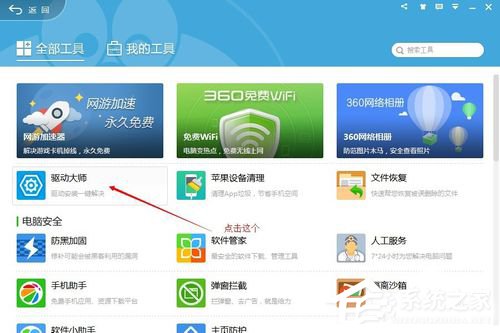
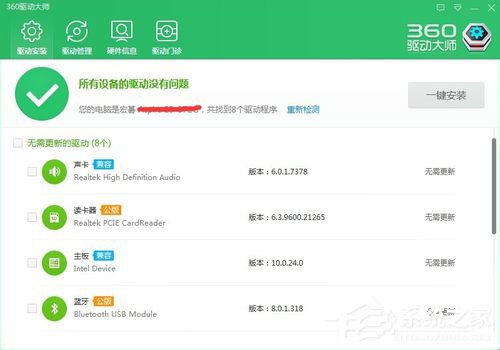
上述也就是小編給大家介紹的Win10顯卡驅動更新方法的內容了;還不知道怎么更新顯卡驅動的,可以參考上述的方法去更新,希望能夠幫助到你們。
相關文章:
1. windows10分辨率在哪里調試2. win11任務管理器怎么打開 被管理員禁用了怎么解禁打開3. Win10開始菜單透明度如何設置?Win10開始菜單透明度設置教程4. Win10系統的Edge瀏覽器怎么進行長截圖?5. 華為筆記本如何重裝系統win10?華為筆記本重裝Win10系統步驟教程6. Win11系統自動暫停更新后想繼續怎么辦?Win11系統重新啟動更新教程7. Win10專業版系統電腦找不到音頻設備怎么辦?8. Win11打印機怎么安裝?Win11系統安裝共享打印機教程9. Win11電腦不顯示盤符怎么辦?Win11硬盤盤符不顯示的解決方法10. Win11怎么設置本地密碼?Win11設置本地密碼操作方法
排行榜

 網公網安備
網公網安備